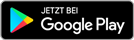Freistellen mit PS
Guten Abend!Mit welcher Methode stellt ihr in Photoshop frei?
Ich habe schon mehrere Herangehensweisen gewählt, komme aber irgendwie nicht weiter. Vielleicht sehe ich den Wald vor lauter Bäumen mal wieder nicht.
Konkret geht es um folgendes (Übungs-)Foto.
Das Ziel sollte sein, alles Störende zu entfernen.
Vielen Dank für eure Hilfe und neue Ideen.
Ich bin sehr gespannt, welche Techniken ihr favorisiert und freue mich auf einen regen Austausch,
Tarzan